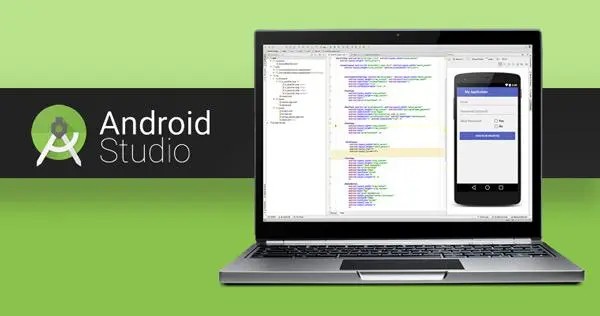
Android应用开发(1)Android Studio开发环境搭建
本章介绍搭建Android Studio应用开发环境,创建并编译App工程,运行和调试App。
本章介绍搭建Android Studio应用开发环境,创建并编译App工程,运行和调试App。
一、搭建AndroidStudio开发环境
1.下载AndroidStudio
谷歌开发者网站可直接下载AndroidStudio,下载链接:https://developer.android.com/studio
点击【Download Android Studio Electric Eel】
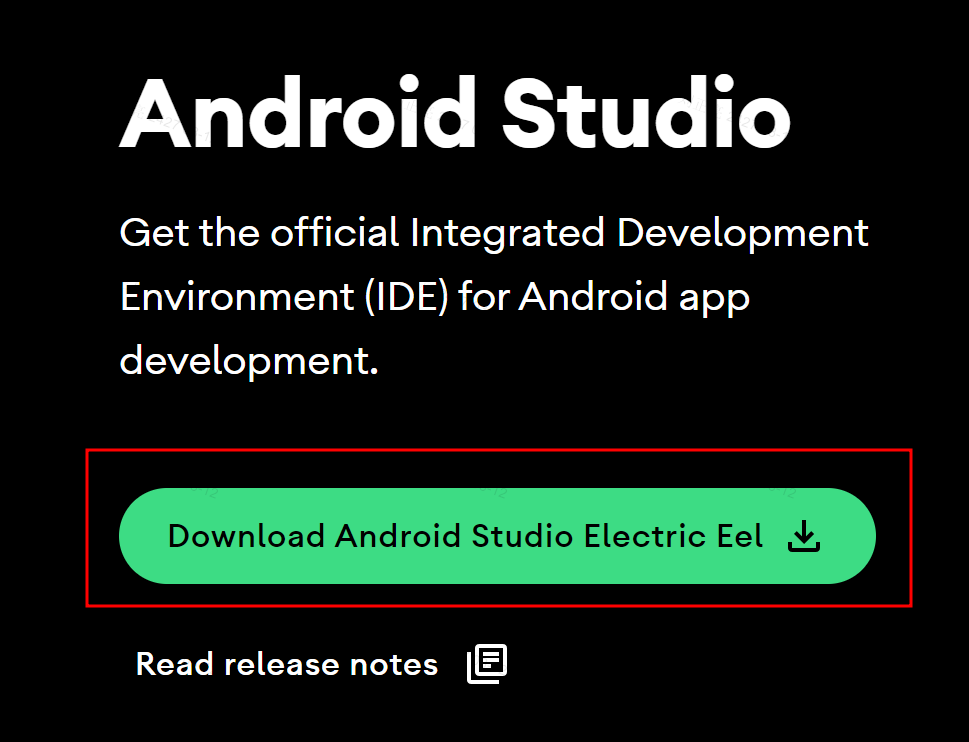
勾选【I have read and agree with the above terms and conditions】,然后点击【Download Android Studio Electric Eel...】开始下载。
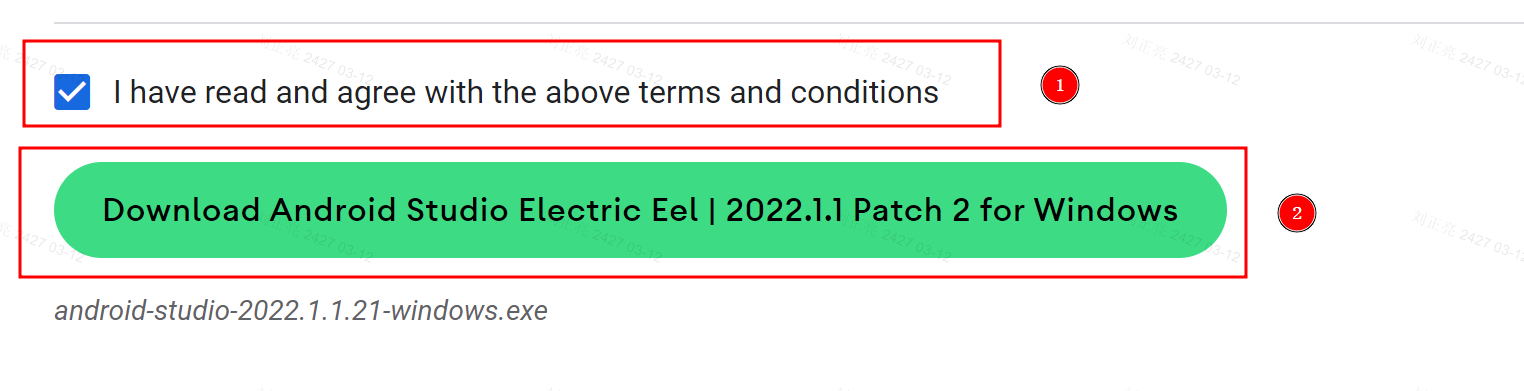
国内可能无法访问谷歌开发者网站下载AndroidStudio,我上传到了百度网盘:
链接:https://pan.baidu.com/s/1MHoEnweLluCiDGhZzgjnyA
提取码:test
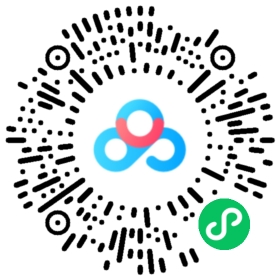
2.安装AndroidStudio
Windows系统:
参考官方资料:https://developer.android.com/studio/install?hl=zh-cn
双击下载完成的AndroidStudio安装程序,单击Next按钮。
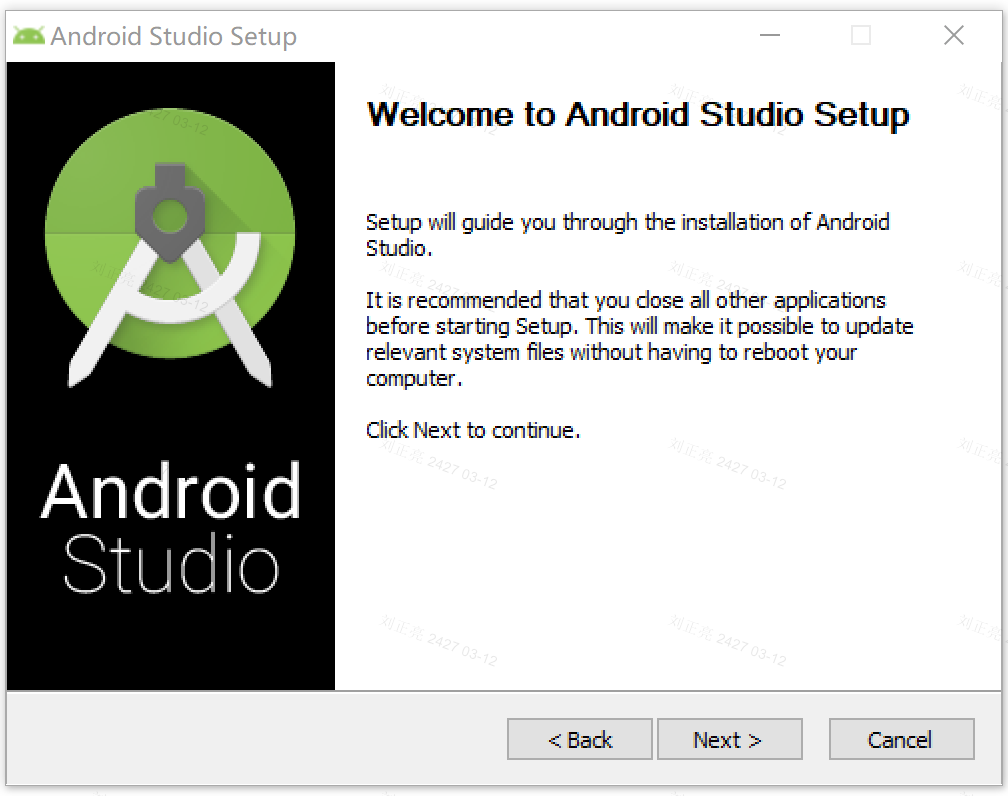
弹出Android Studio的安装界面,全部勾选,然后单击Next按钮。
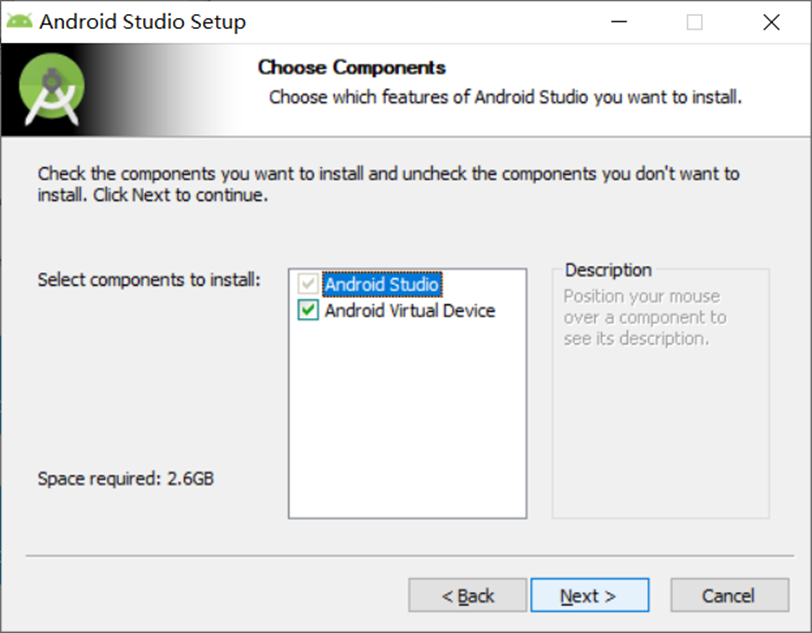
选择Android Studio的安装目录,然后单击Next按钮。
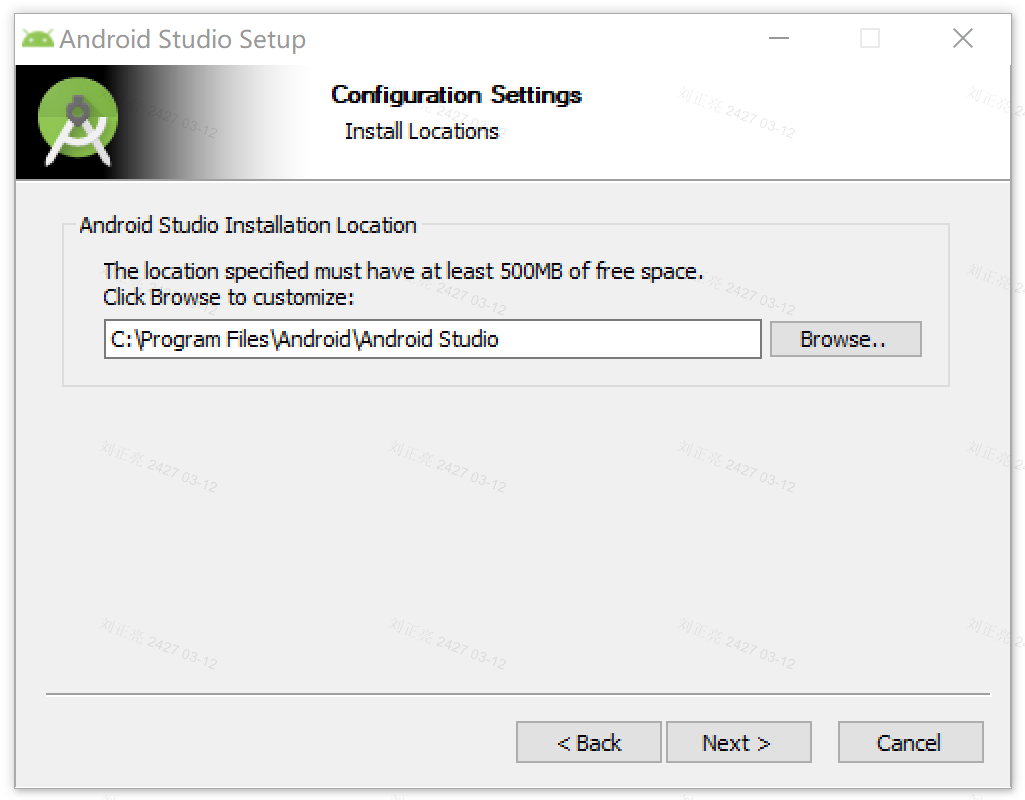
安装完成,然后单击Next按钮。
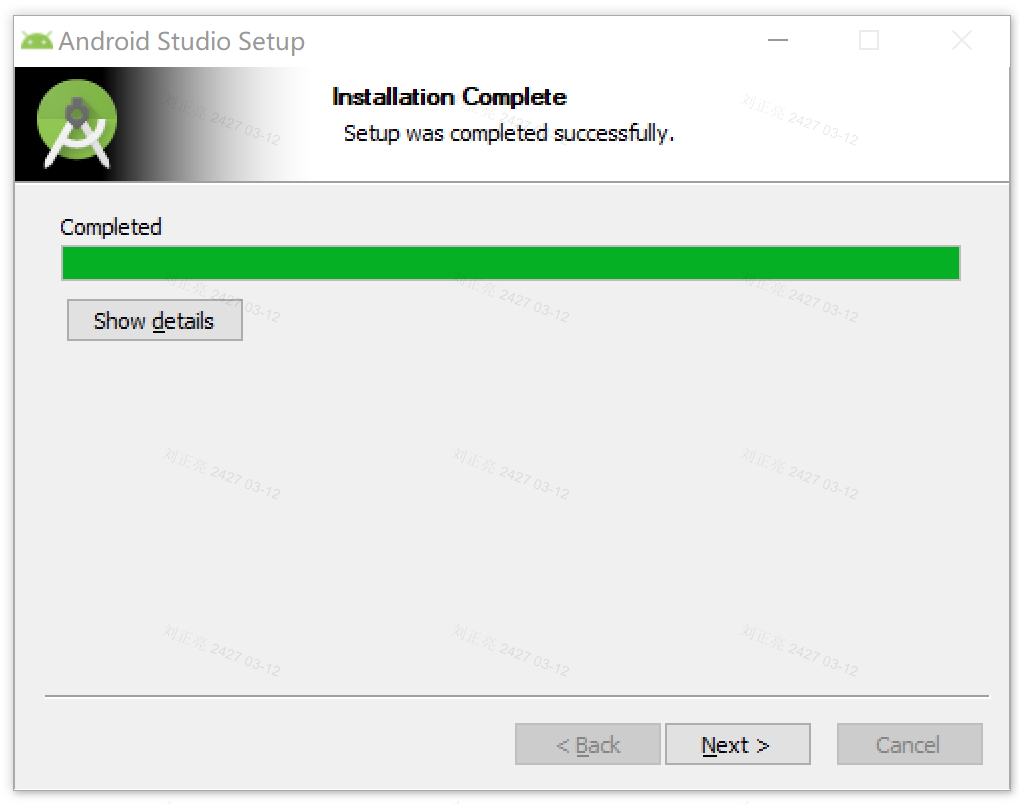
Android Studio安装完成
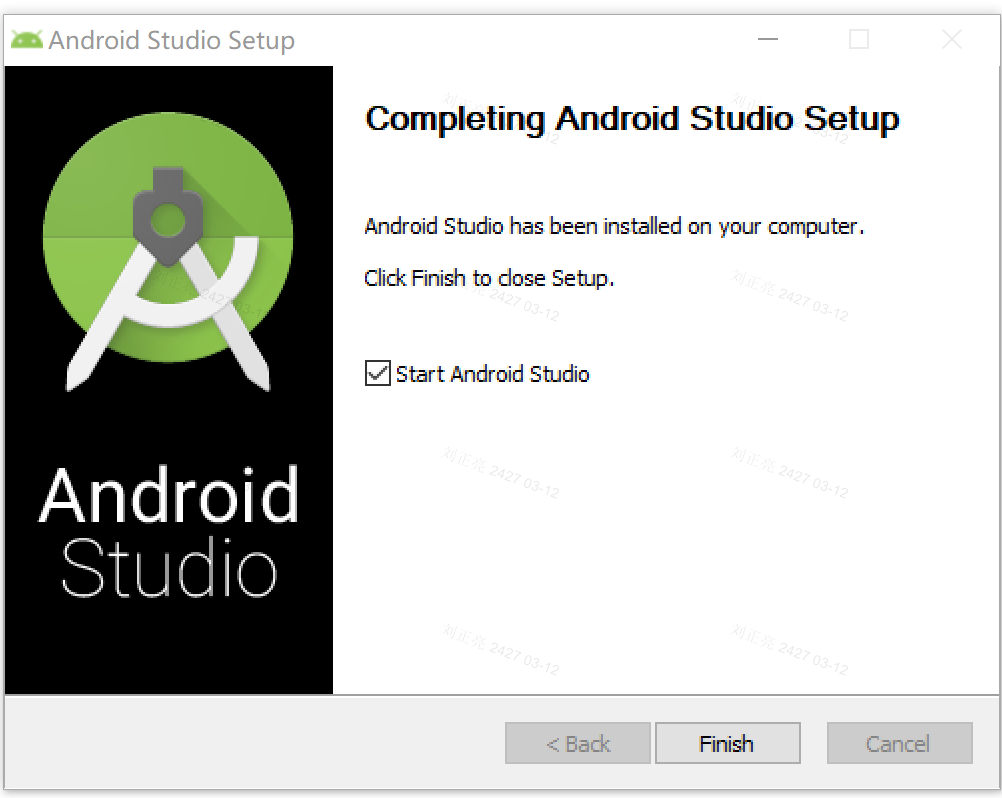
Ubuntu系统:
直接解压android-studio-2022.1.1.21-linux.tar.gz,我解压在Android/android-studio/目录。
然后进入目录命令:cd Android/android-studio/bin/,然后执行./studio.sh
ubuntu@Y9000X:~$ cd Android/android-studio/bin/
ubuntu@Y9000X:~/Android/android-studio/bin$ ./studio.sh3.下载Android的SDK
SDK(SoftwareDevelopment Kit)软件开发工具包,它可将App源码编译为可执行的App应用。
在AndroidStudio主界面,依次选择菜单Tools→SDKManager,弹出AndroidSDK的管理界面。
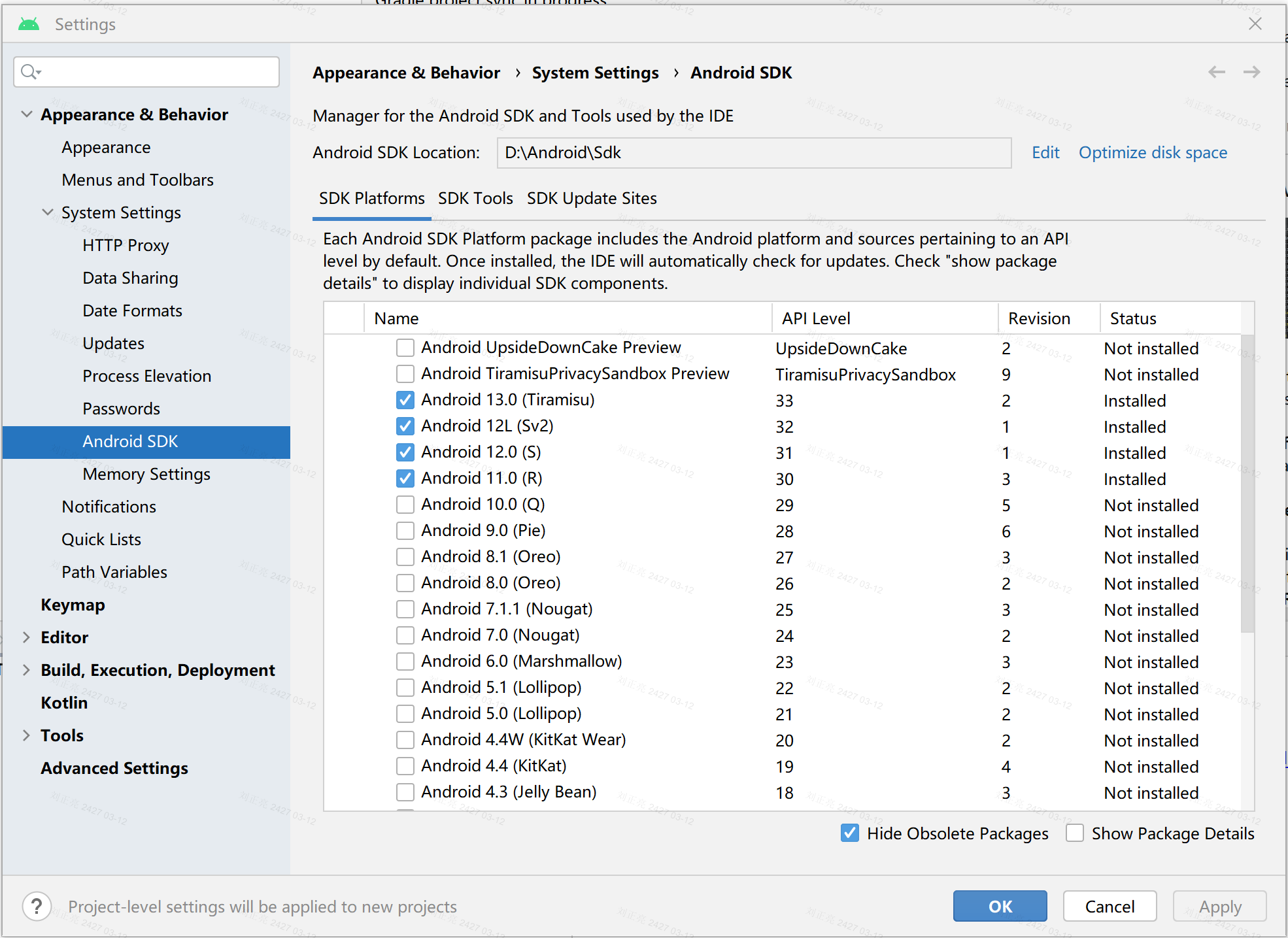
其中AndroidSDK Location一栏可单击右侧的Edit链接,进而选择SDK下载后的保存路径。
其下的三个选项卡默认显示SDKPlatforms,也就是各个SDK平台的版本列表,在此可下载各平台的开发包。
中间的选项卡SDKTools是工具管理界面,能够在线升级编译工具BuildTools、平台工具PlatformTools,以及开发者需要的其它工具。
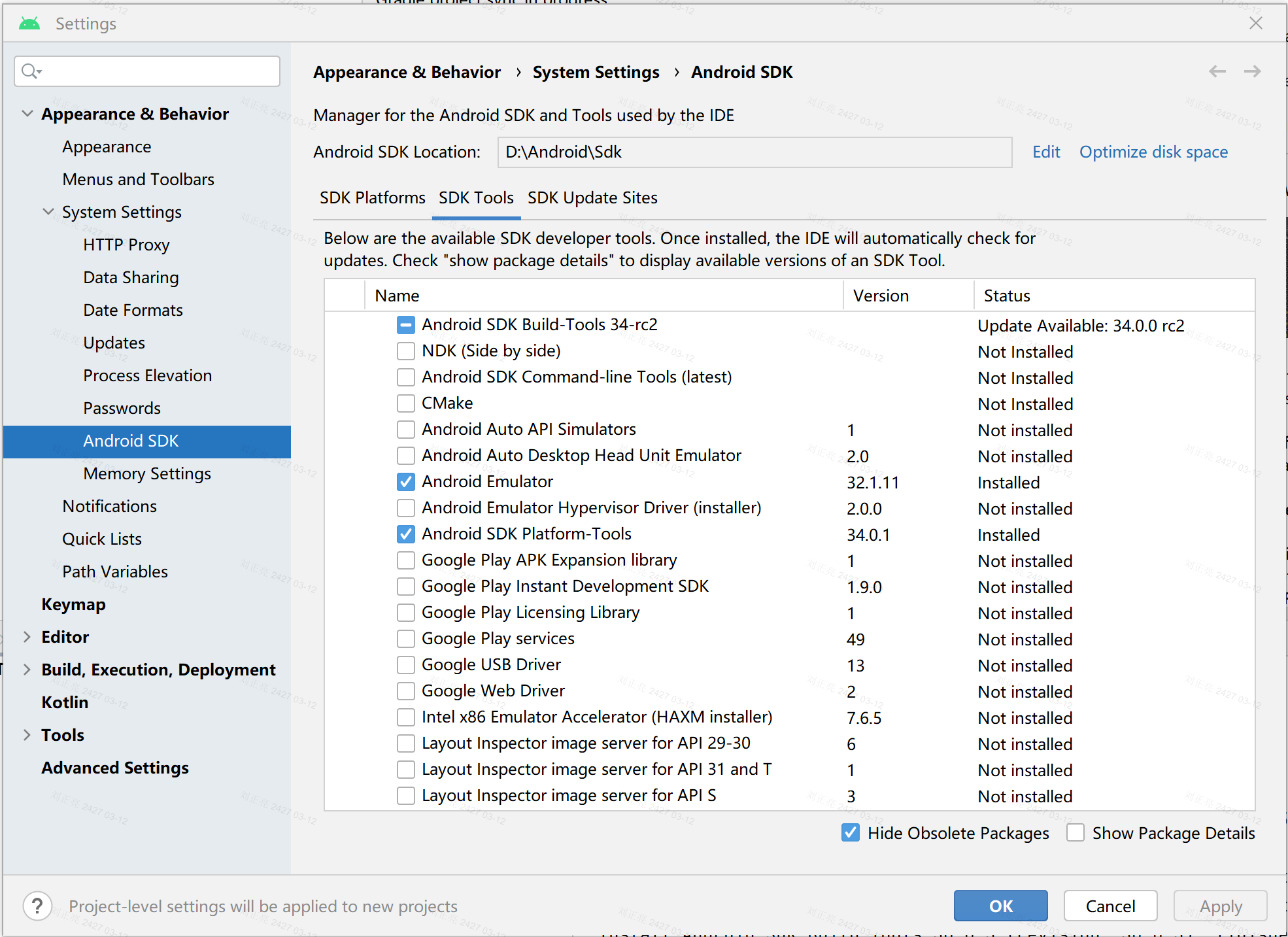
二、创建并编译App工程
1.创建新项目
打开AndroidStudio,依次选择菜单File→New→NewProject,弹出CreateNew Project窗口。
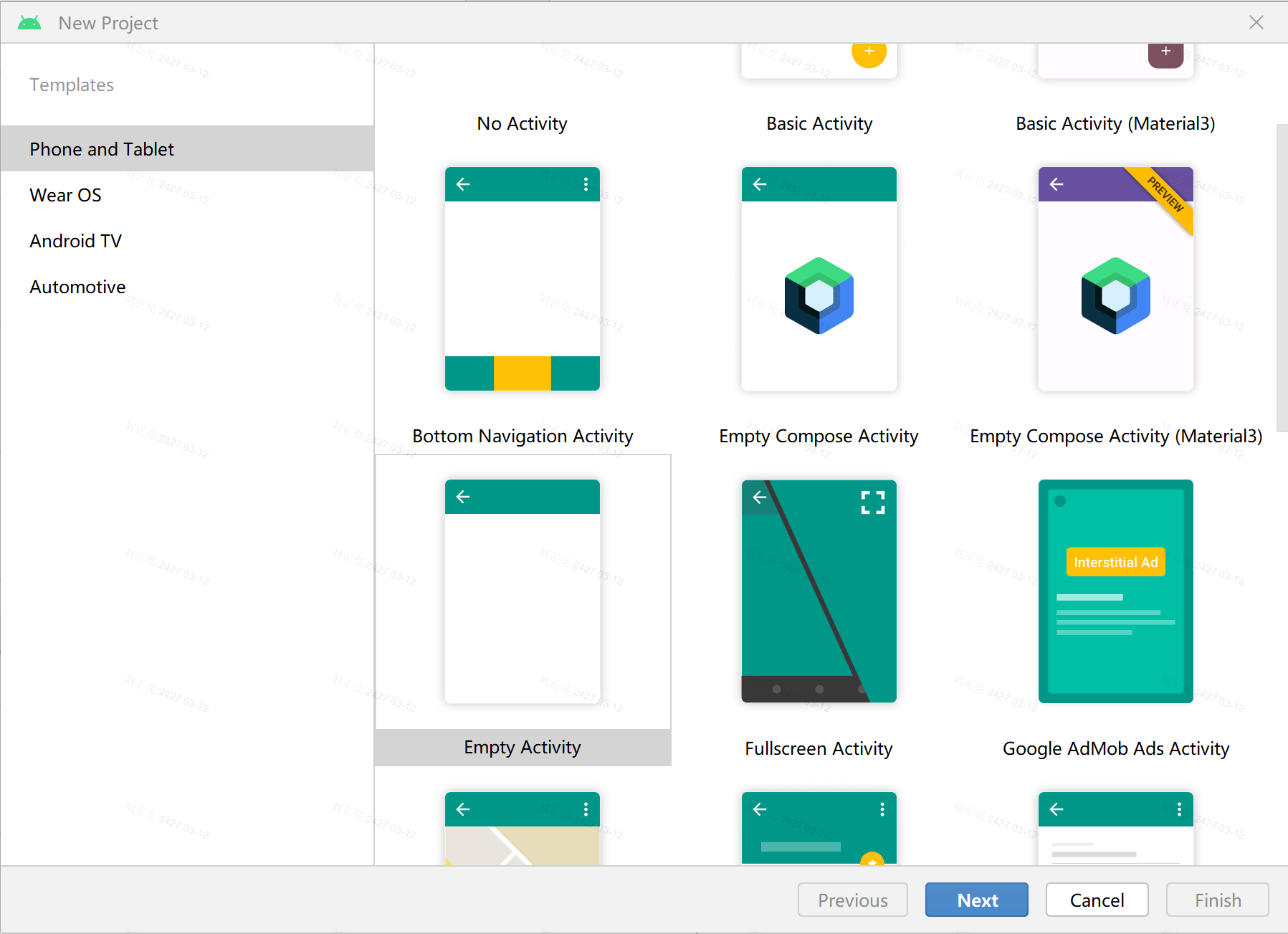
然后单击Next按钮,弹出如下界面,配置项目。
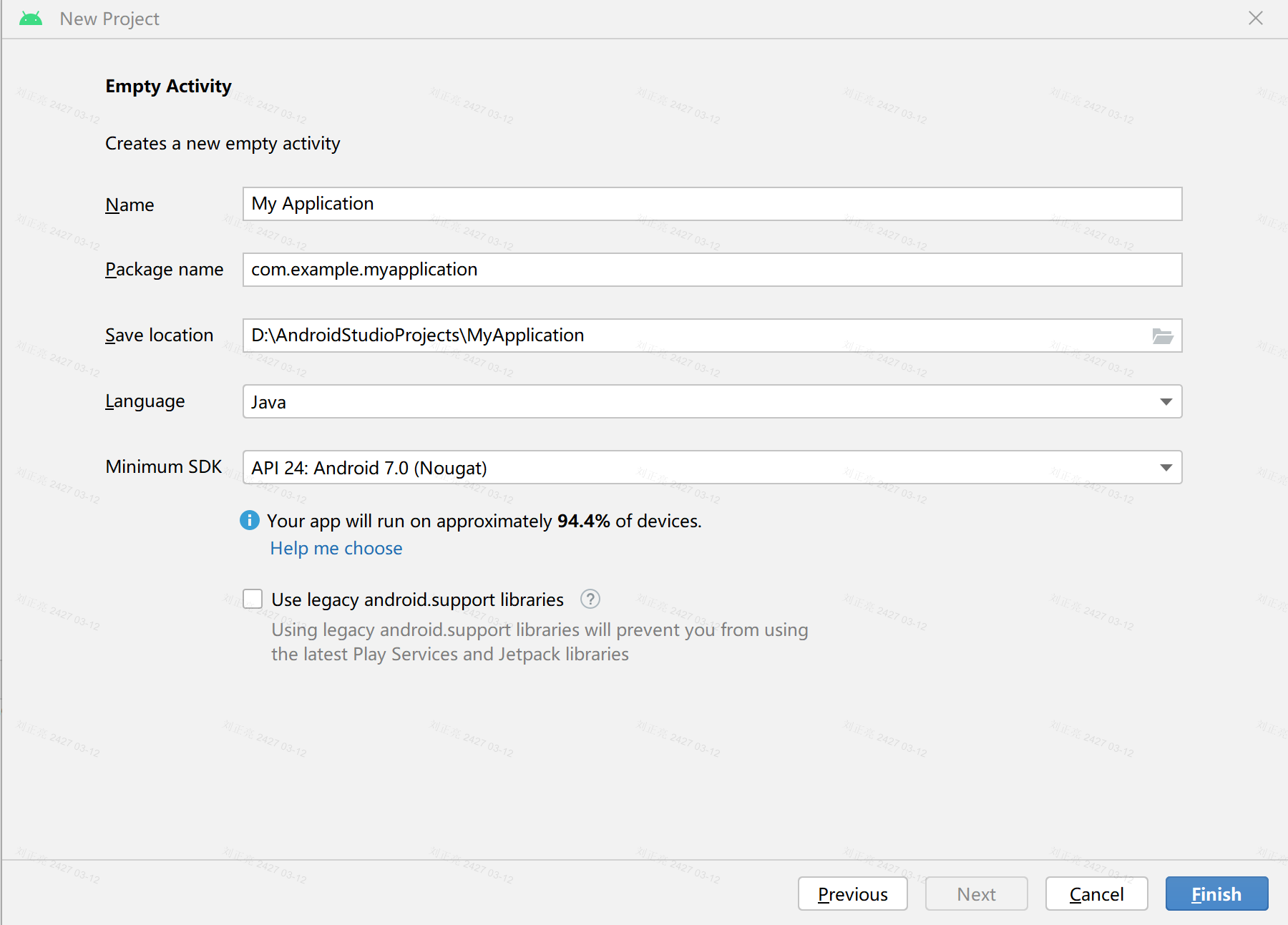
点击Finish,AndroidStudio将呈现创建好的项目页面。
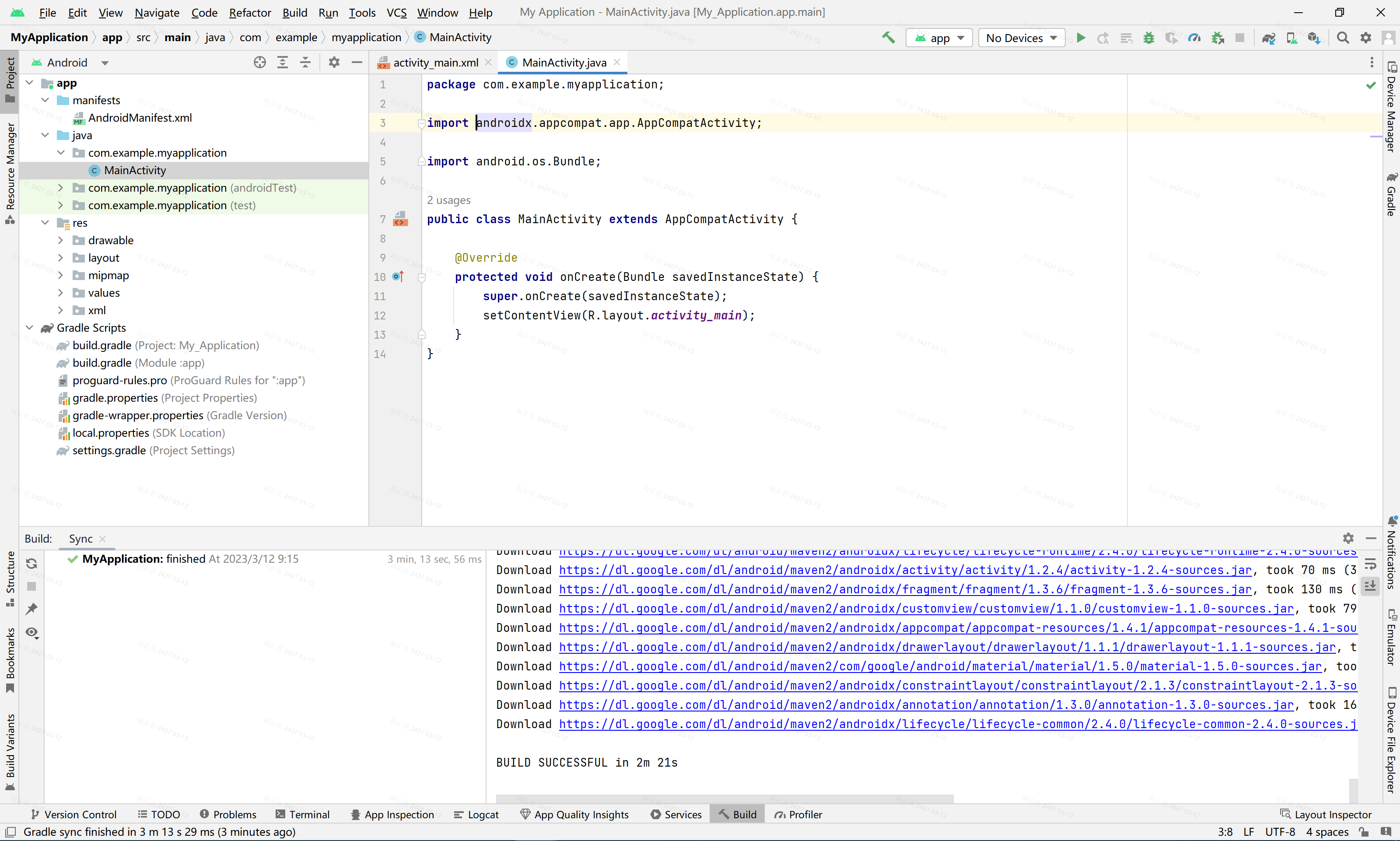
工程创建完毕后,AndroidStudio自动打开activity_main.xml与MainActivity.java,并默认展示MainActivity.java的源码。观察项目工程的目录结构,其中MainActivity.java是Java代码编写的页面代码文件,activity_main.xml是XML格式的页面布局文件。
2.导入已有项目
根据App工程的组织形式,有两种方法可以导入到AndroidStudio。
(1)导入整个项目,依次选择菜单File→Open,然后在弹出的对话框中选择工程目录,即可完成该工程的导入操作。
(2)导入某个模块,具体的导入步骤如下:
依次选择菜单File→New→NewProject,按提示新建一个项目;
项目创建完毕,再依次选择菜单File→New→ImportModule,然后在弹出的对话框中选择模块目录;
3.编译App
除了自动编译,也可手动编译,有以下3种途径:
(1)依次选择菜单Build→MakeProject,该方式会编译整个项目下的所有模块。
(2)依次选择菜单Build→MakeModule ***,该方式会编译指定名称的模块。
(3)先选择菜单Build→CleanProject,再选择菜单Build→RebuildProject,表示先清理当前项目,再对整个项目重新编译。
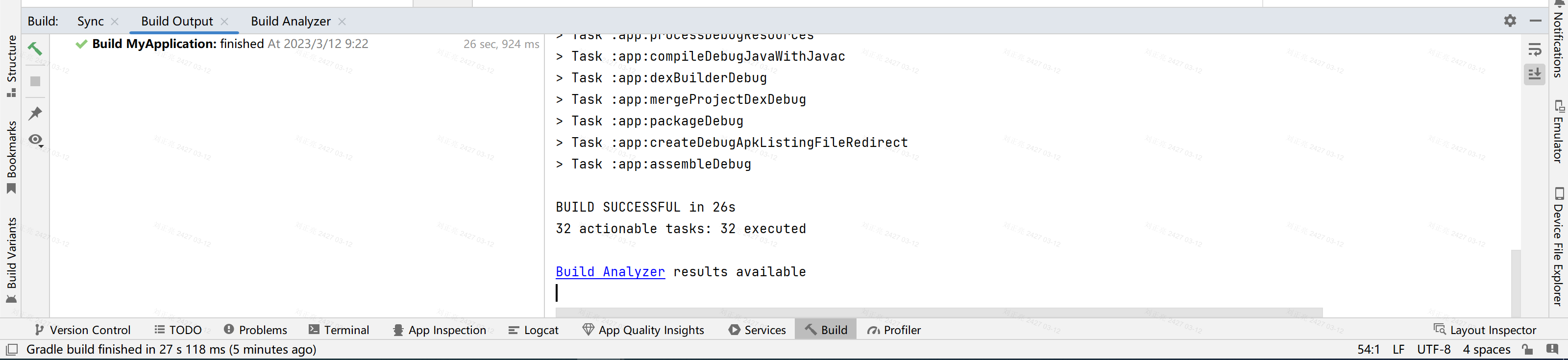
三、运行App
1.创建内置模拟器
模拟器是指在电脑上构造一个演示窗口,模拟手机屏幕上的App运行效果。
App通过编译后,要选择一个接入设备来运行,依次选择菜单Run→Run'app'(也可按快捷键Shift+F10),如果已有连上的设备就在该设备上安装测试App。。
一开始没有可用的模拟器,得创建新模拟器,依次选择菜单Tools→Device Manager,或者单击下图②位置Device Manager按钮,弹出模拟器的配置界面,点击③位置Create virtual device。按照书中讲述的步骤完成模拟器的创建。


创建模拟器的界面
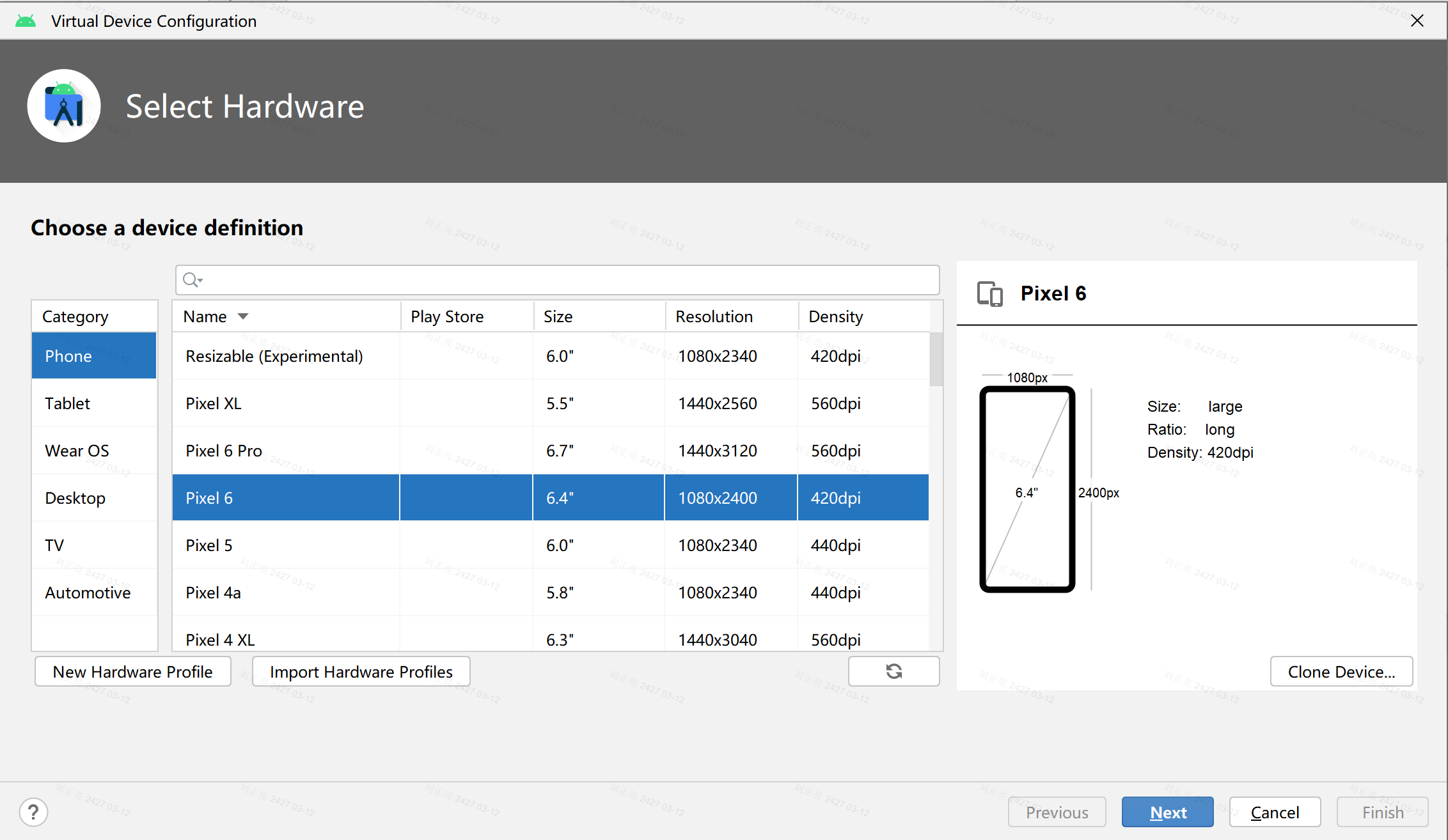
选择模拟器的SDK版本
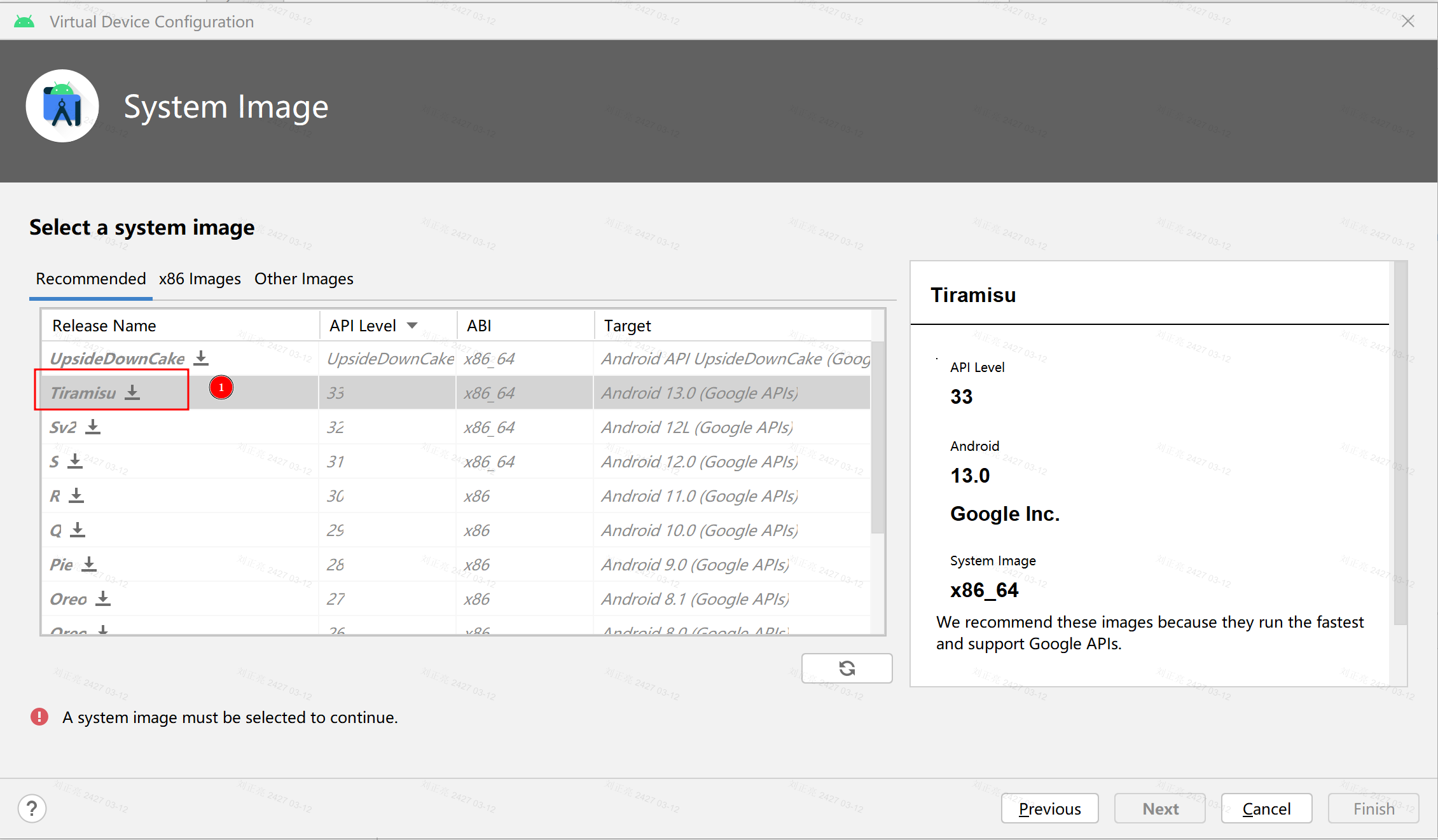
等待下载完成
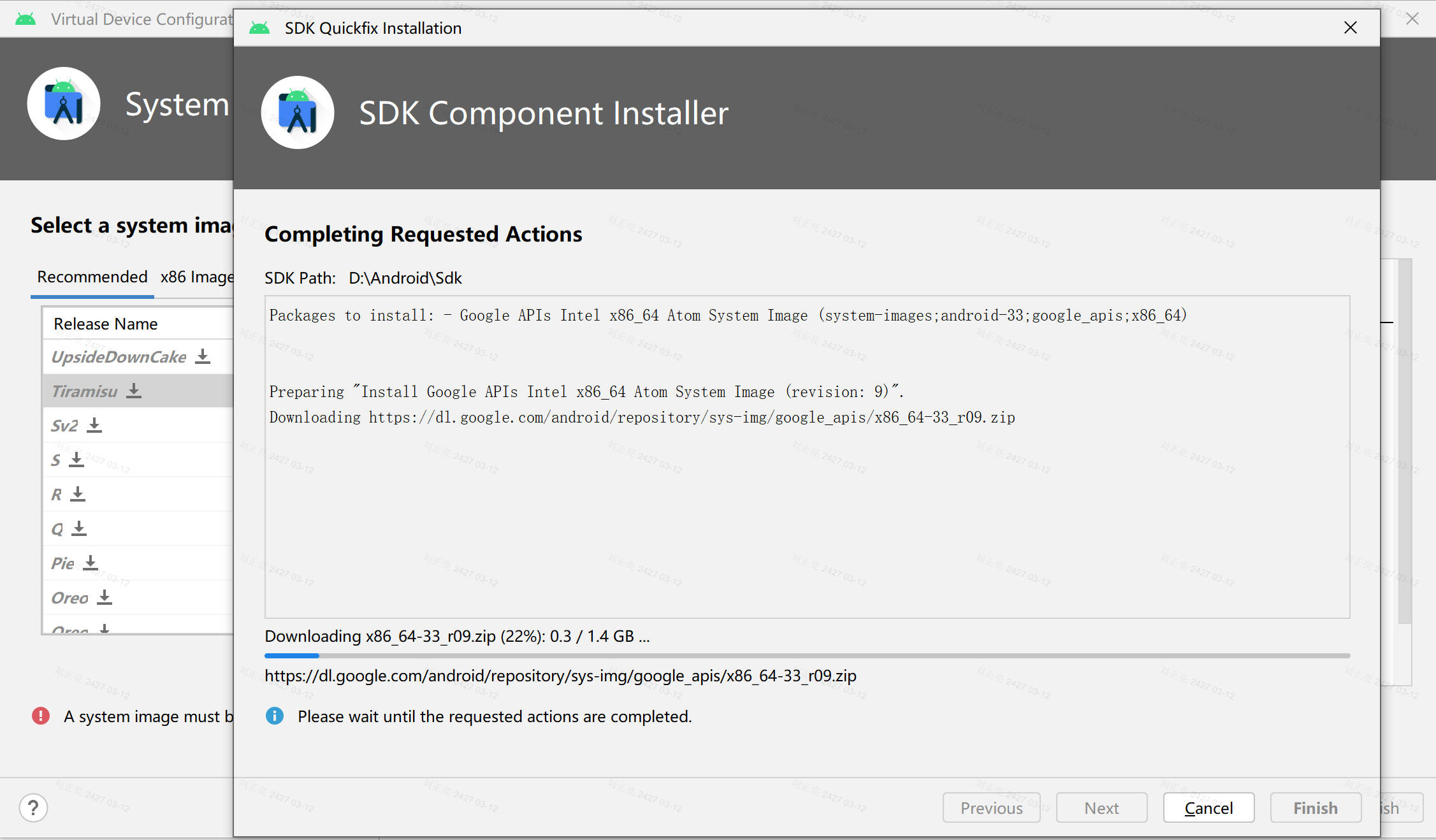
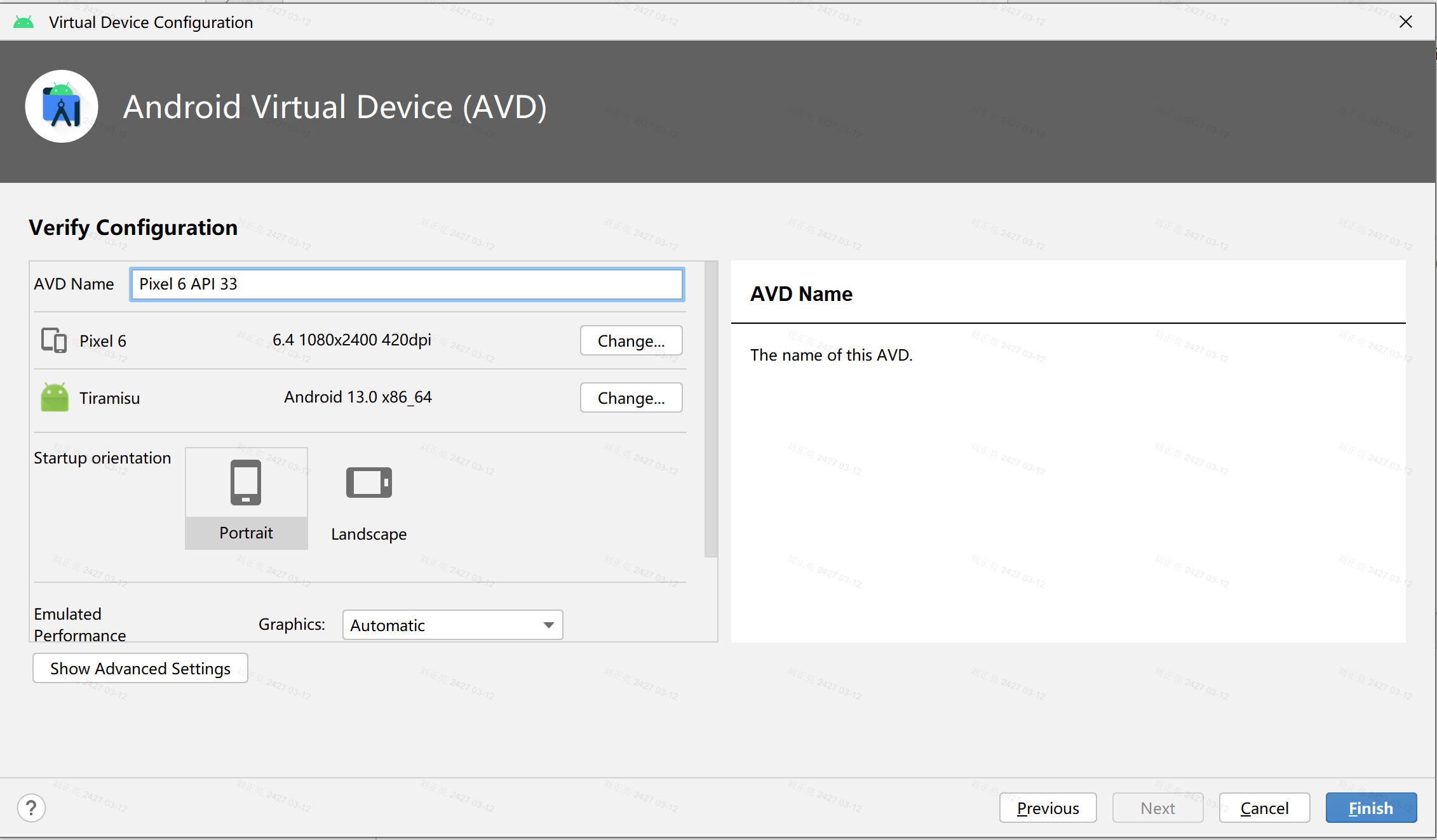
2.在模拟器上运行App
模拟器创建完成后,依次选择菜单Run→Run‘app’,也可直接单击模拟器名称右侧的三角运行按钮。

等待模拟器启动完成后,就会出现类似手机的模拟器界面。把中间的解锁图像向上拖动解锁,进入App的启动界面HelloWorld。


开放原子开发者工作坊旨在鼓励更多人参与开源活动,与志同道合的开发者们相互交流开发经验、分享开发心得、获取前沿技术趋势。工作坊有多种形式的开发者活动,如meetup、训练营等,主打技术交流,干货满满,真诚地邀请各位开发者共同参与!
更多推荐
 已为社区贡献7条内容
已为社区贡献7条内容





所有评论(0)